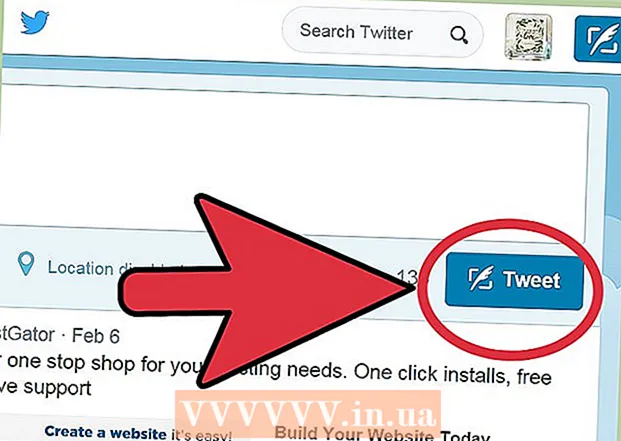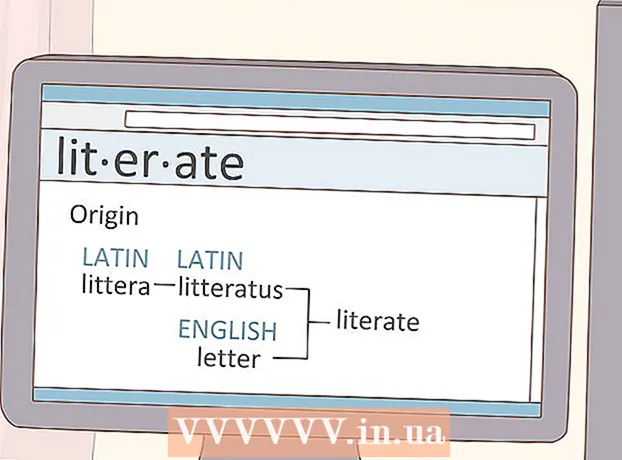Kirjoittaja:
Roger Morrison
Luomispäivä:
19 Syyskuu 2021
Päivityspäivä:
21 Kesäkuu 2024

Sisältö
Onko sinulla viimeisimpien sovellusten luettelossa monia sovelluksia. mikä vaikeuttaa oikean löytämistä? Voit poistaa sovelluksia vain muutamalla napautuksella, siivoamalla luettelosi ja helpottamalla tarvitsemiesi sovellusten löytämistä. Lue vaiheesta 1 oppiaksesi sovellusten sulkemisesta iOS 7: ssä ja aiemmissa versioissa.
Astua
Menetelmä 1/2: iOS 7
 Kaksoisnapauta kotipainiketta. Näyttökuvat kaikista avoimista sovelluksista näytetään peräkkäin.
Kaksoisnapauta kotipainiketta. Näyttökuvat kaikista avoimista sovelluksista näytetään peräkkäin. - Kun Assistive Touch on aktivoitu, napauta ympyrää näytöllä ja kaksoisnapauta sitten Koti-painiketta.
 Etsi sovellus, jonka haluat sulkea. Pyyhkäise vasemmalle tai oikealle nähdäksesi kaikki iPhonessa käynnissä olevat sovellukset.
Etsi sovellus, jonka haluat sulkea. Pyyhkäise vasemmalle tai oikealle nähdäksesi kaikki iPhonessa käynnissä olevat sovellukset.  Sulje sovellus. Vedä valittu sovellus ylös. Tämä sulkee sen välittömästi. Toista tämä kaikille sovelluksille, jotka haluat sulkea.
Sulje sovellus. Vedä valittu sovellus ylös. Tämä sulkee sen välittömästi. Toista tämä kaikille sovelluksille, jotka haluat sulkea. - Voit vetää kolmea sovellusta samanaikaisesti. Tämä sulkee ne kaikki.
 Siirry aloitusnäyttöön. Kun olet lopettanut sovellukset, siirry aloitusnäyttöön painamalla Koti-painiketta.
Siirry aloitusnäyttöön. Kun olet lopettanut sovellukset, siirry aloitusnäyttöön painamalla Koti-painiketta.
Tapa 2/2: iOS 6 tai vanhempi
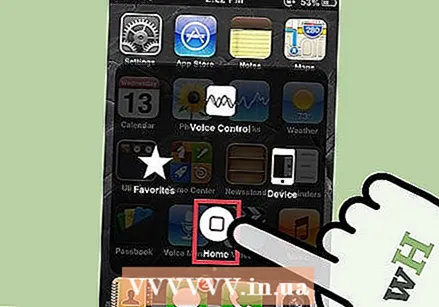 Kaksoisnapauta kotipainiketta. Kaikkien avoimien sovellusten kuvakkeet näytetään rivillä näytön alareunassa.
Kaksoisnapauta kotipainiketta. Kaikkien avoimien sovellusten kuvakkeet näytetään rivillä näytön alareunassa. - Kun Assistive Touch on aktivoitu, napauta ympyrää näytöllä ja kaksoisnapauta sitten Koti-painiketta.
 Etsi sovellus, jonka haluat sulkea. Pyyhkäise vasemmalle tai oikealle nähdäksesi kaikki iPhonessa käynnissä olevat sovellukset. Luettelossa voi olla monia sovelluksia.
Etsi sovellus, jonka haluat sulkea. Pyyhkäise vasemmalle tai oikealle nähdäksesi kaikki iPhonessa käynnissä olevat sovellukset. Luettelossa voi olla monia sovelluksia.  Pidä sovellusta, jonka haluat sulkea. Muutaman sekunnin kuluttua sovelluksen kuvakkeet alkavat värähtää samalla tavalla kuin järjestettäessä sovelluksia uudelleen aloitusnäytössä.
Pidä sovellusta, jonka haluat sulkea. Muutaman sekunnin kuluttua sovelluksen kuvakkeet alkavat värähtää samalla tavalla kuin järjestettäessä sovelluksia uudelleen aloitusnäytössä.  Sulje sovellus painamalla kuvakkeen "-" -painiketta. Sovellus poistetaan sovellusluettelosta. Voit toistaa tämän menettelyn mille tahansa sovellukselle, jonka haluat sulkea, tai palata aloitusnäyttöön napauttamalla aloituspainiketta.
Sulje sovellus painamalla kuvakkeen "-" -painiketta. Sovellus poistetaan sovellusluettelosta. Voit toistaa tämän menettelyn mille tahansa sovellukselle, jonka haluat sulkea, tai palata aloitusnäyttöön napauttamalla aloituspainiketta.
Vinkkejä
- IOS-sovellukset eivät toimi taustalla muutama sekunti ennen siirtymistä "keskeytettyyn" tilaan. Tämä tarkoittaa, että ne eivät tyhjennä akkua tai hidasta puhelinta. Sovellusten sulkeminen tällä menetelmällä ei nopeuta puhelinta tai tee akusta pidempään.